方法: 1. まずセルの行または列を選択し、選択した行または列を右クリックして、ポップアップ メニューの [行の高さ] または [列の幅] をクリックし、最後に数値を入力します。ダイアログボックスの値を変更し、「OK」をクリックします。 2. セルの行または列を選択し、「スタート」-「書式」の「行の高さ」または「列の幅」をクリックして値を入力します。

このチュートリアルの動作環境: Windows 7 システム、Microsoft Office Excel 2013 バージョン、Dell G3 コンピューター。
Excel2013 の行の高さと列の幅を設定する方法 1
Excel2013 の表を開いた後、マウスを使用して左側の数字の行を選択します。行の高さを設定する必要があります (左の数字は行、上の文字は列です)。選択した行を右クリックし、ポップアップ メニューで [行の高さ] をクリックし、[行の高さ] ボックスに行の高さの値を入力します。高さ」ダイアログボックスを選択し、「OK」ボタンをクリックして設定を保存します。
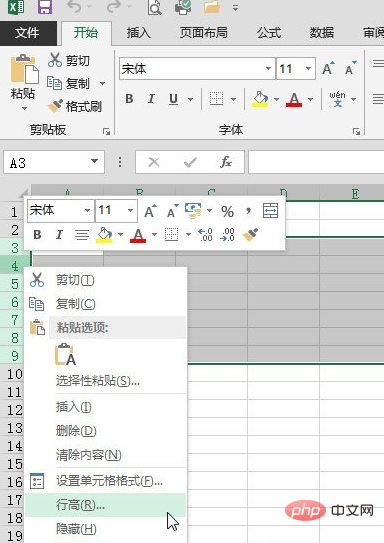
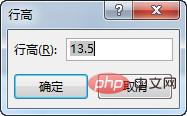

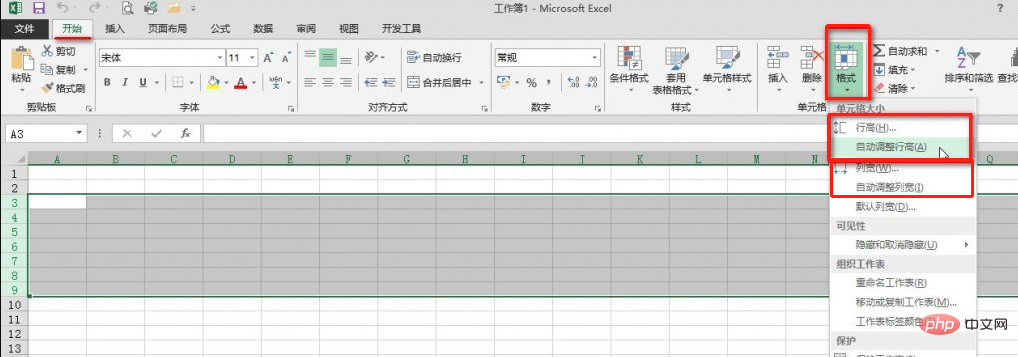
以上がExcelで行の高さと列の幅を調整する方法の詳細内容です。詳細については、PHP 中国語 Web サイトの他の関連記事を参照してください。